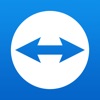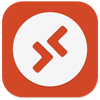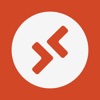在云存储变得流行之前,从另一个地方继续工作的唯一方法是使用Pendrive同步计算机上的所有数据,至少是我们知道的可能需要,这是由于系统云存储而无法使用的一种方法。
但是,这并不是所有解决方案的解决方案,尤其是在我们公司中,我们使用自己的管理程序时,该程序无法提供远程连接的可能性,或者因临时使用而过于紧凑。 对于这些情况,解决方案是远程连接。
唯一但可以发现远程连接的可能性是,我们需要设备始终处于打开状态或处于静止状态,以便可以在发送连接请求时建立连接。 可以通过对设备的远程开关进行远程编程来轻松解决此问题,以便在我们知道如何使用设备时就可以打开设备。
在进行远程连接时,在所有情况下,我们都需要两个应用程序,一个充当客户端,一个安装在要连接的计算机上,另一个充当服务器,一个安装在计算机上的应用程序。我们想要的远程管理。
并非我们下面显示的所有应用程序都旨在与另一台计算机远程工作,因此可以完美地为我们提供此功能。 一旦我们清楚所有这些应用程序都可以正常运行,下一步就是问问自己是否物有所值(不是全部都是免费的)。
适用于PC和Mac的远程桌面程序
TeamViewer

实际上,自从计算机开始进入家中以来,TeamViewer的名称与计算机的远程连接相关联。 这项服务是我们在市场上可以找到的最知名和最通用的服务之一,因为它不仅使我们能够远程管理团队,而且还使我们能够在团队之间传输文件,进行聊天以与其他团队进行通讯.. 。
私人用户完全免费使用该应用程序,但公司,根据我们要连接的计算机数量而制定不同计划的公司则免费。 TeamViewer,可用于 Windows适用于macOS,Linux,ChromeOS,Raspberry Pi,iOS和Android。
Chrome远程桌面

Google提供给我们的解决方案是最简单的解决方案,它使我们能够通过另一台计算机(PC / Mac或Linux)或任何移动设备通过相应的应用程序远程管理计算机。 Google Chrome远程桌面 无非就是我们必须直接从 Google Chrome上的Web Chrome商店.
安装后,我们必须在要连接它们的计算机上执行扩展,然后复制 应用程序显示的代码。 在要连接的计算机上,我们将输入该代码以建立连接。 建立连接后,我们可以将其保存在计算机上,以备将来连接。
Chrome远程桌面是完全免费的 并且它需要一个相当稳定的连接才能正常工作(在ADSL连接中,它不能很好地工作)。
Windows远程桌面
Microsoft提供给我们的解决方案并非在所有Windows版本中都可用,只有在Pro和Enterprise版本中才能进行远程连接。 在客户端计算机上,我们可以毫无问题地连接Windows 10家庭版。 激活此功能后,为了使用它,我们必须 从Windows应用商店下载,macOS,iOS和Android对应的应用程序。
您可以使用Microsoft远程桌面客户端来 连接到远程PC 几乎可以使用任何设备在任何地方访问您的工作资源。 您可以连接到工作PC并可以访问所有应用程序,文件和网络资源,就像坐在办公桌前一样。 您可以使应用程序在工作中处于打开状态,然后通过RD客户端在家中查看相同的应用程序。
任何桌子

另一个无需任何投资即可远程连接到另一台计算机的应用程序,我们在Any Desk中找到了该应用程序,该应用程序也可用于 Windows适用于macOS,Linux,免费BSD,iOS和Android。 任何服务台都允许我们与正在处理同一文档的其他同事进行沟通,在不同计算机之间传输文件,允许我们自定义用户界面,记录已建立的连接...这些最后一个选项在版本中可用适用于公司,该版本不是免费的,就像TeamViewer提供的版本一样。
远程桌面管理器

远程桌面管理器(RDM)将所有远程连接集中在一个平台上,该平台可以在用户之间以及整个团队之间安全地共享。 支持数百种内置技术-包括多种协议和VPN-以及内置企业级密码管理工具,精细和全局级别的访问控制以及强大的移动应用程序,以补充Windows和Mac,RDM的桌面客户端是用于远程访问的瑞士军刀。
远程桌面管理器 它可以免费用于非专业用途和教育中心。 它与Windows,macOS,iOS和Android兼容。
Iperus远程桌面

Iperius Remote是一个轻便且用途广泛的程序,它使我们可以远程连接到任何Windows计算机或服务器。 安装并不复杂,可以让我们执行 文件传输,多个会话,自动远程访问,演示和屏幕共享。
关于此服务,我们唯一能找到的就是 仅与Windows计算机兼容,因此,如果您使用的是Mac,则必须选择我们上面显示的不同解决方案之一。 对于设备,手机,我们也可以使用iPhone或Android进行远程连接。